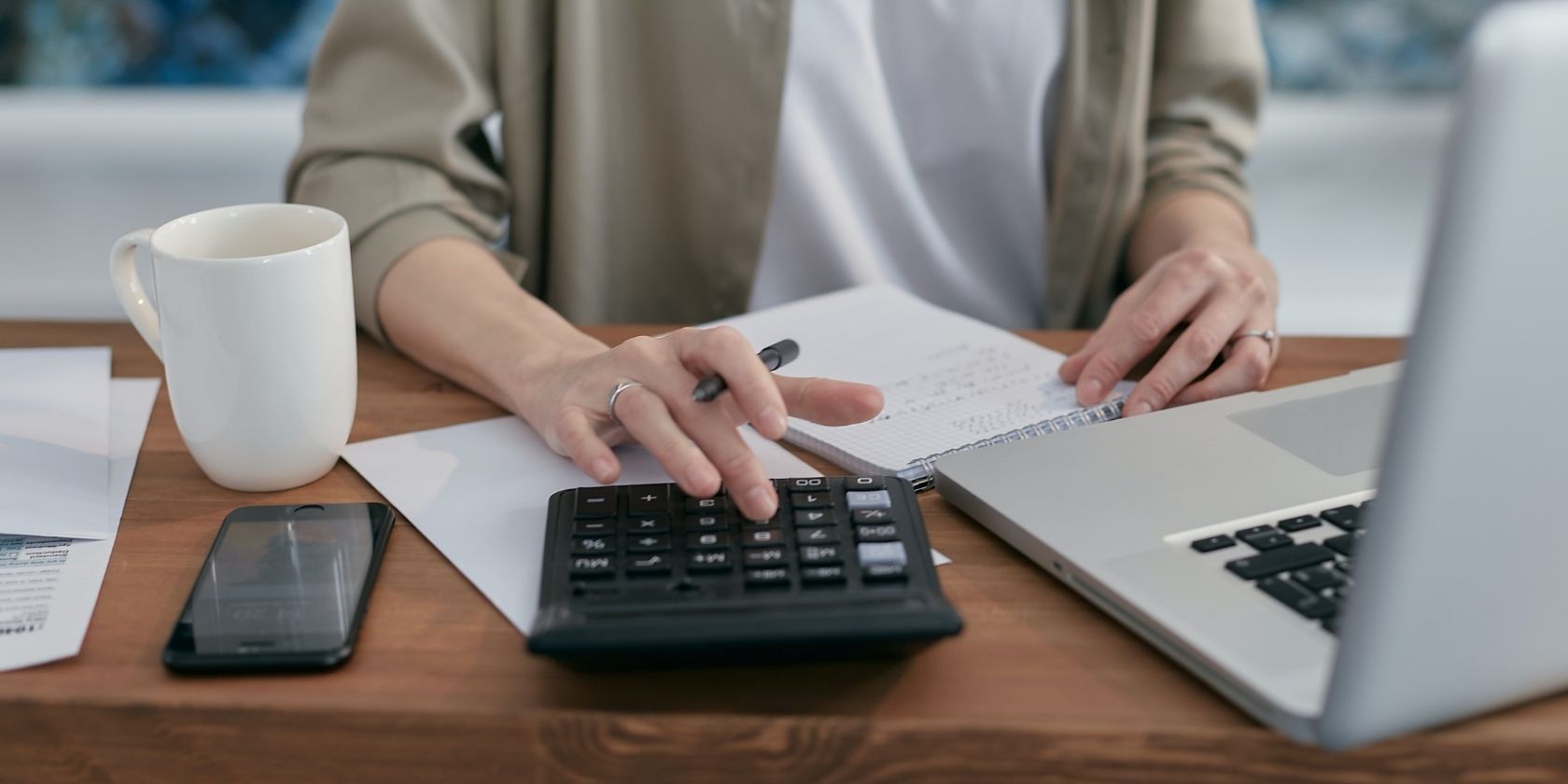پیگیری هزینه های خود یکی از بهترین راه ها برای صرفه جویی در پول است. در اینجا آمده است که چگونه Google Sheets می تواند در این مورد به شما کمک کند.
اگر هزینه ها را به درستی ردیابی نکنید، کنترل کامل پول خود را نخواهید داشت. کاربرگنگار Google میتواند به شما کمک کند بفهمید پولتان به کجا میرود و کدام بخشها نیاز به تعدیل مالی دارند.
با نحوه ایجاد یک صفحه گسترده ردیابی با عملکردهای اساسی با استفاده از Google Sheets آشنا شوید تا بتوانید هزینه های خود را پیگیری کنید.
چرا باید هزینه ها را پیگیری کرد؟
پیگیری هزینه ها بهترین راه برای صرفه جویی در پول شماست. دانستن هزینه های ماهانه خود در برابر درآمد به شما قدرت می دهد تا تصمیمات مالی بهتری بگیرید.
هنگامی که مخارج خود را بررسی کردید، متوجه الگوها خواهید شد. وقتی سطح بدهی بالایی دارید، ردیابی هزینههایتان میتواند به شما کمک کند هزینههای معقولتری داشته باشید.
می توانید درآمد خود را به اولویت های بالاتر تخصیص دهید یا هزینه های خود را برای چیزهایی که نیاز ندارید کاهش دهید. همچنین متوجه خواهید شد که آیا برای خدماتی مانند خدمات پخش جریانی یا عضویت در باشگاه بیش از حد خرج می کنید.
اگر بودجه نداشته باشید، پیگیری هزینه های خود غیرممکن خواهد بود. اگر نمی دانستید در این دسته بندی ها چه هزینه ای کرده اید، تعیین قیمت های تخمینی برای مواد غذایی یا لوازم کار دشوار خواهد بود.
با درک نحوه خرج کردن پول، می توانید از قبل برای آینده خود برنامه ریزی کنید. اگر اجاره شما همچنان بالا می رود، باید بدانید چه زمانی در مقایسه با درآمد شما غیرقابل مدیریت می شود.
ردیابی هزینههایتان با ایجاد صفحهگستردهای که بهطور خودکار هزینههای ماهانهتان را برای شما جمعآوری میکند، بهتر انجام میشود. شما می توانید زندگی خود را با استفاده از Google Sheets به روش های مختلف سازماندهی کنید. ردیابی هزینه ها در بالای لیست قرار دارد.
تنظیم صفحه گسترده خود برای پیگیری هزینه ها
اولین قدم در تنظیم صفحه گسترده ردیابی، برچسب گذاری ستون ها و ردیف ها بر اساس آن است.
ستون های ماه را در بالای صفحه و دسته بندی هزینه ها را در سمت چپ صفحه گسترده خود اضافه می کنید. همچنین باید مجموع را برای هر ماه و دسته حساب کنید.
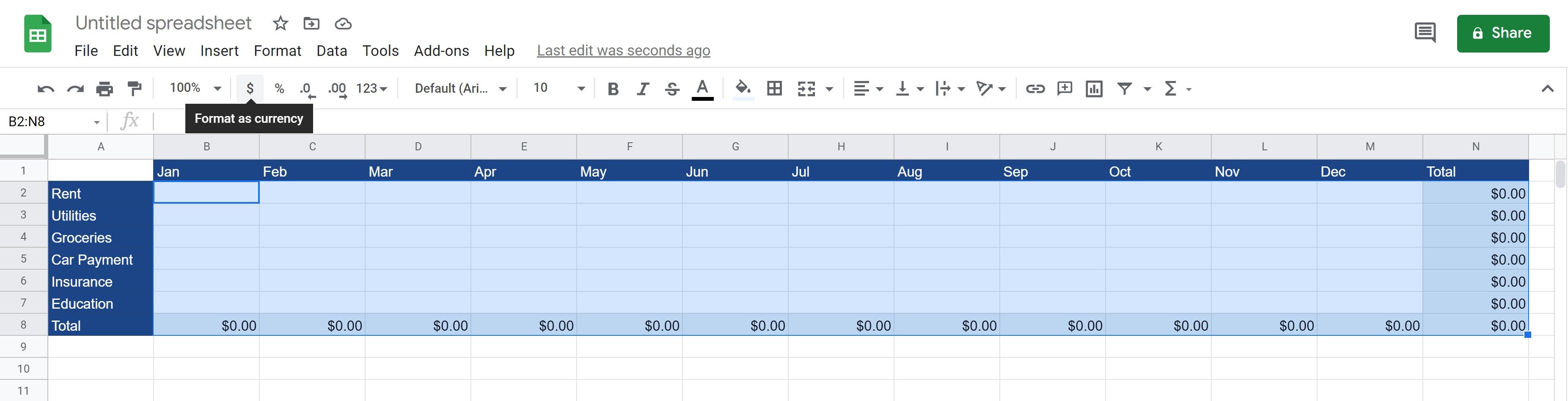
- یک Google Sheet جدید و خالی باز کنید.
- ماه های ردیف 1 را اضافه کنید.
- دسته بندی هزینه ها را در ستون A اضافه کنید.
- اضافه کردن کل دسته.
- رنگ ماه ها، دسته ها و کل سرصفحه ها را تغییر دهید.
- سلول های خالی را برجسته کنید و به واحد پول تغییر دهید.
پس از راهاندازی صفحهگستردهتان، باید بتوانید شروع به اضافه کردن هزینهها کنید، اما هنوز مجموعهایتان را نخواهید دید.
برای انجام این کار، به جای اینکه به صورت دستی این کار را انجام دهید، باید تابعی ایجاد کنید که اعداد را برای شما جمع کند.
اضافه کردن توابع ساده
ما چند توابع ساده را به مجموع جعبههای خود اضافه میکنیم تا بتوانیم مجموع ماهانه را برای هر دسته جمع کنیم.
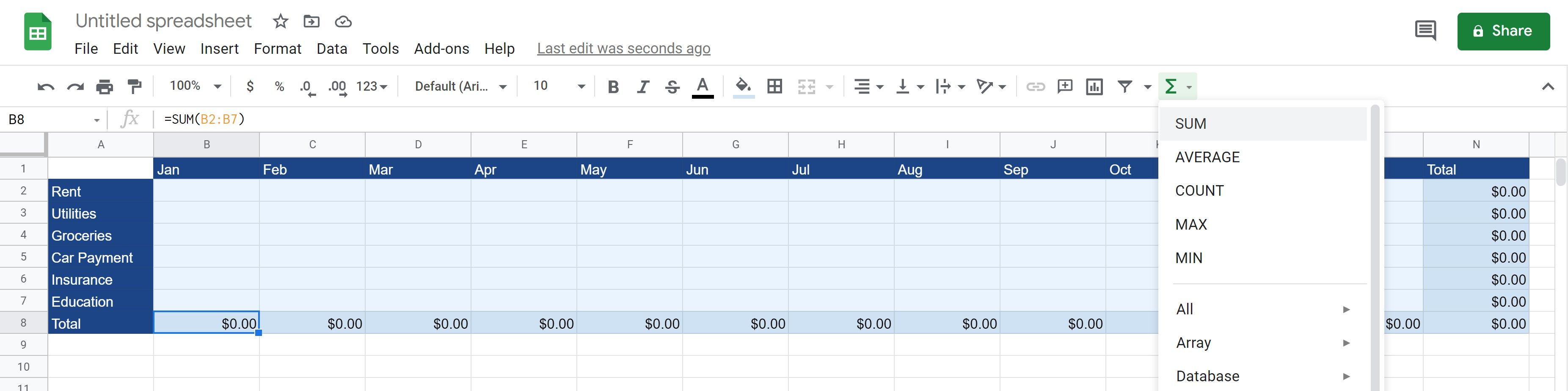
- روی فیلد Total در ماه ژانویه کلیک کنید.
- روی نماد توابع > SUM کلیک کنید.
- روی سلول B2 کلیک کنید، کلید shift را نگه دارید و روی سلول B7 کلیک کنید. کلید shift را رها کنید.
- Enter را فشار دهید.
- بعد، همین کار را برای تمام فیلدهای دیگر تا C8-M8 (مجموع دسامبر) انجام دهید.
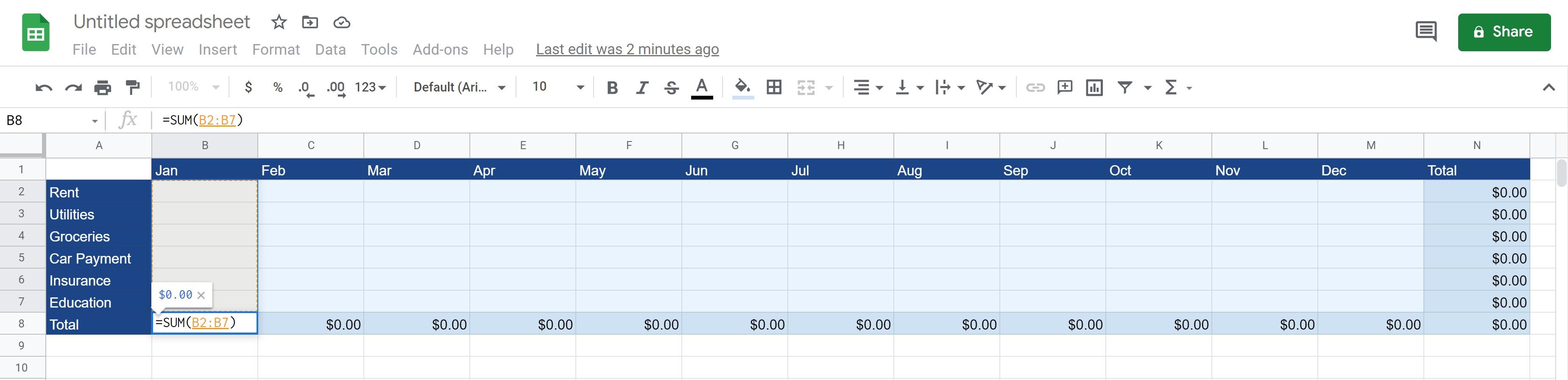
اکنون، هر زمان که مبلغی را در مخارج ماهانه وارد کنید، مشاهده خواهید کرد که مجموع ها به طور خودکار برای آن ماه اضافه می شوند. این امر ردیابی هزینهها را بدون نیاز به جمع کردن مجموع هر ماه به صورت دستی آسانتر میکند.
در مرحله بعد، هزینه هر دسته را می گیریم و مجموع آن را در طول یک سال جمع می کنیم.
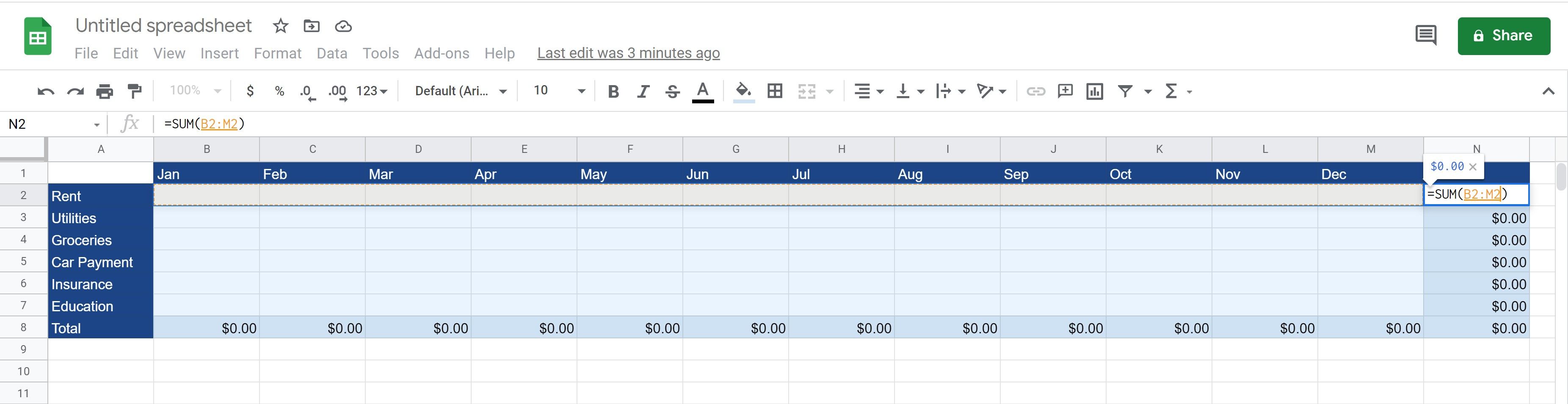
- فیلد N2 را کلیک کنید.
- روی نماد توابع > SUM کلیک کنید.
- روی سلول B2 کلیک کنید، کلید shift را نگه دارید و روی سلول M2 کلیک کنید. کلید shift را رها کنید
- Enter را فشار دهید.
- بعد، همین کار را برای تمام فیلدهای دیگر از N3-N8 انجام دهید.
برگه شما اکنون برای شروع وارد کردن هزینه های ماهانه شما آماده است.
هنگامی که شروع به پر کردن برگه خود کردید، خواهید دید که هر ماه چقدر هزینه می کنید و هر دسته هزینه در طول سال چقدر جمع می شود.
همچنین می توانید با استفاده از همان توابع ساده، بخش دیگری ایجاد کنید که درآمد شما را ردیابی کند. هنگامی که نحوه استفاده از این برگه ها را یاد گرفتید، می توانید عملکردهای بیشتری را کشف کنید.
هزینه های خود را به راحتی با Google Sheets پیگیری کنید
ردیابی هزینه های خود به شما کمک می کند تا در مورد پولی که می گیرید و نحوه خرج کردن آن تصمیمات بهتری بگیرید.
نگه داشتن یک صفحه گسترده که به طور خودکار هزینه های شما را جمع می کند به شما کمک می کند الگوها را مقایسه و شناسایی کنید. حتی می توانید الگوهای از پیش ساخته شده Google Sheet را جستجو کنید که همه کارها را برای شما انجام می دهند.